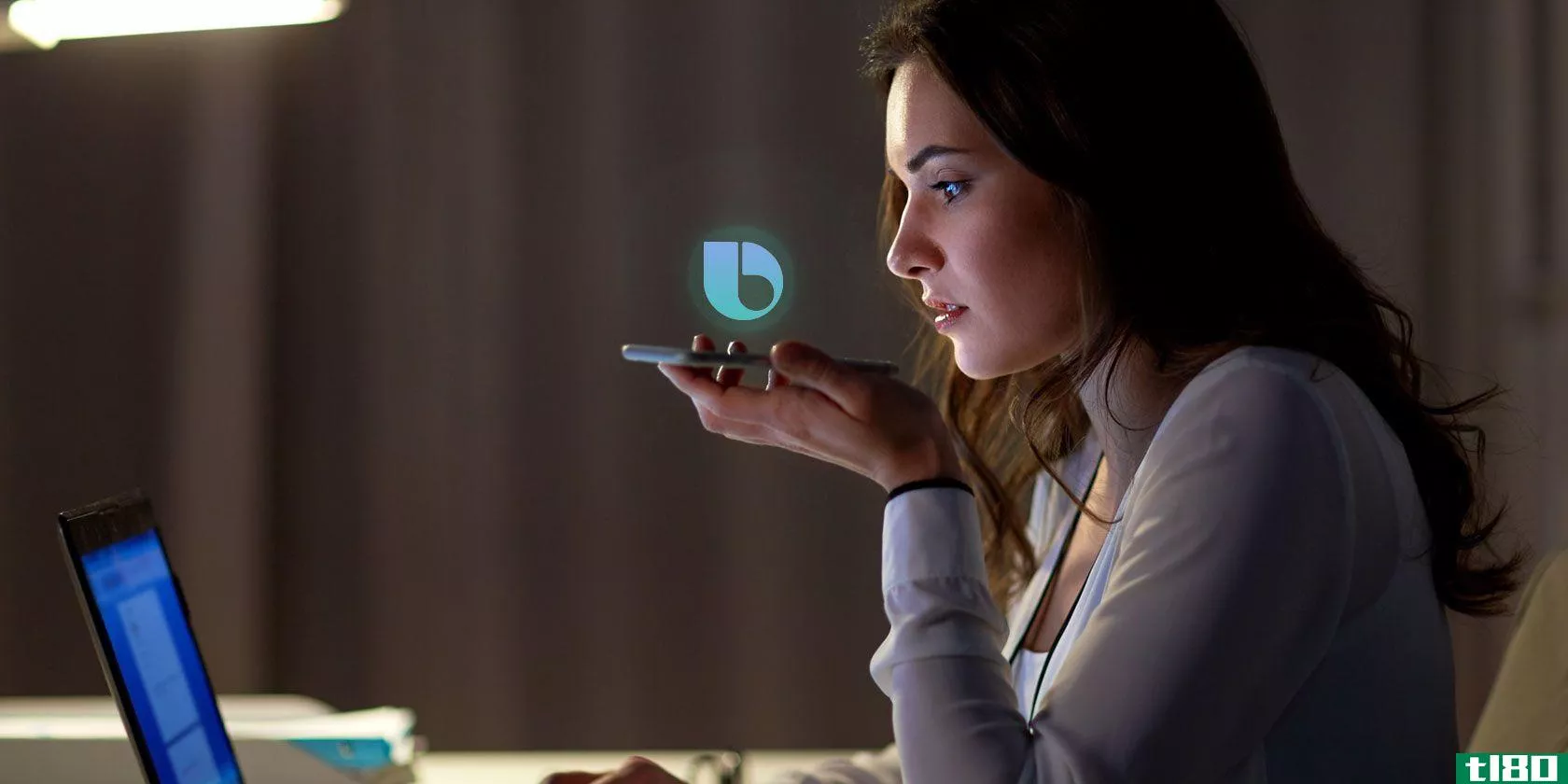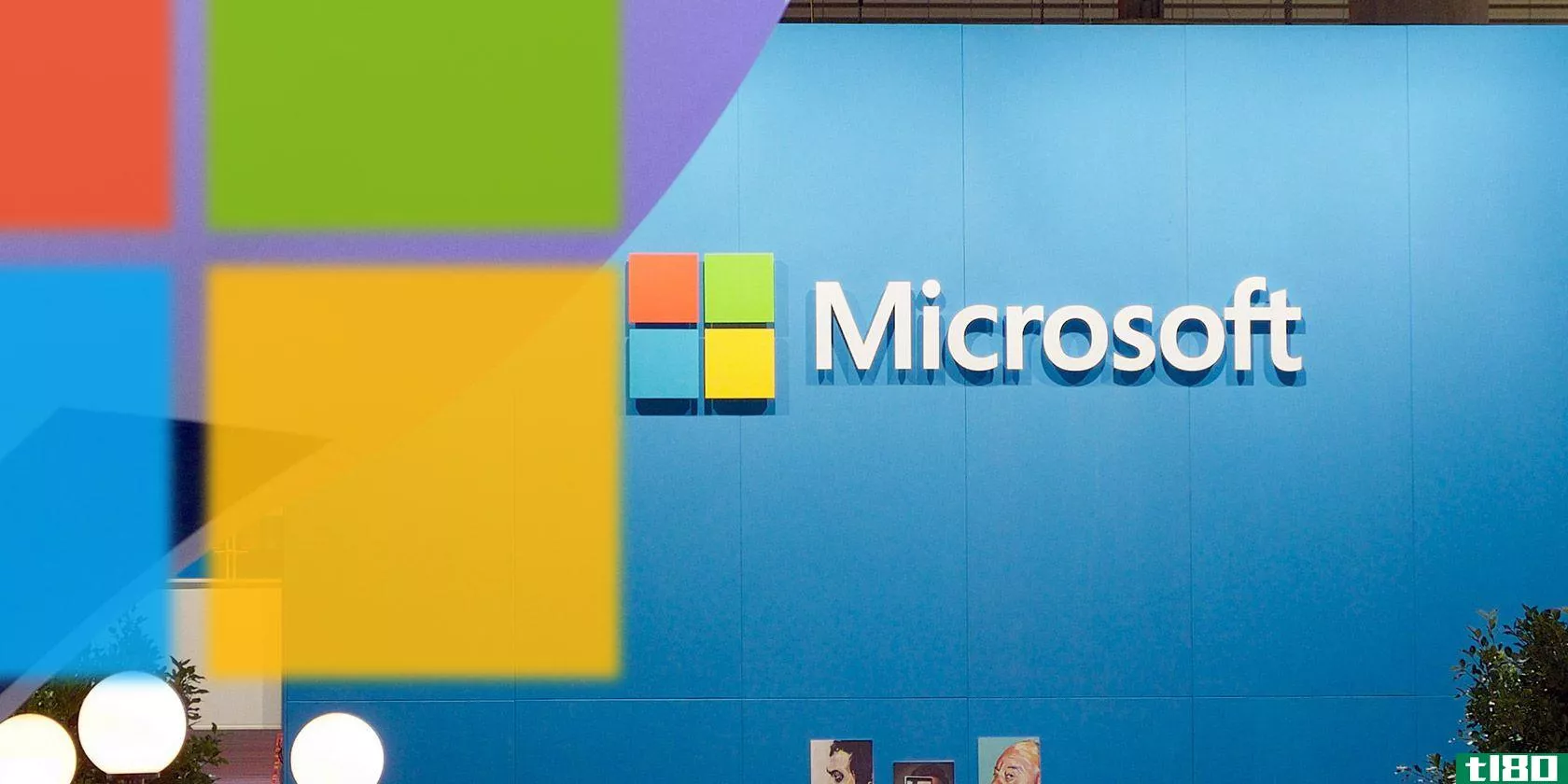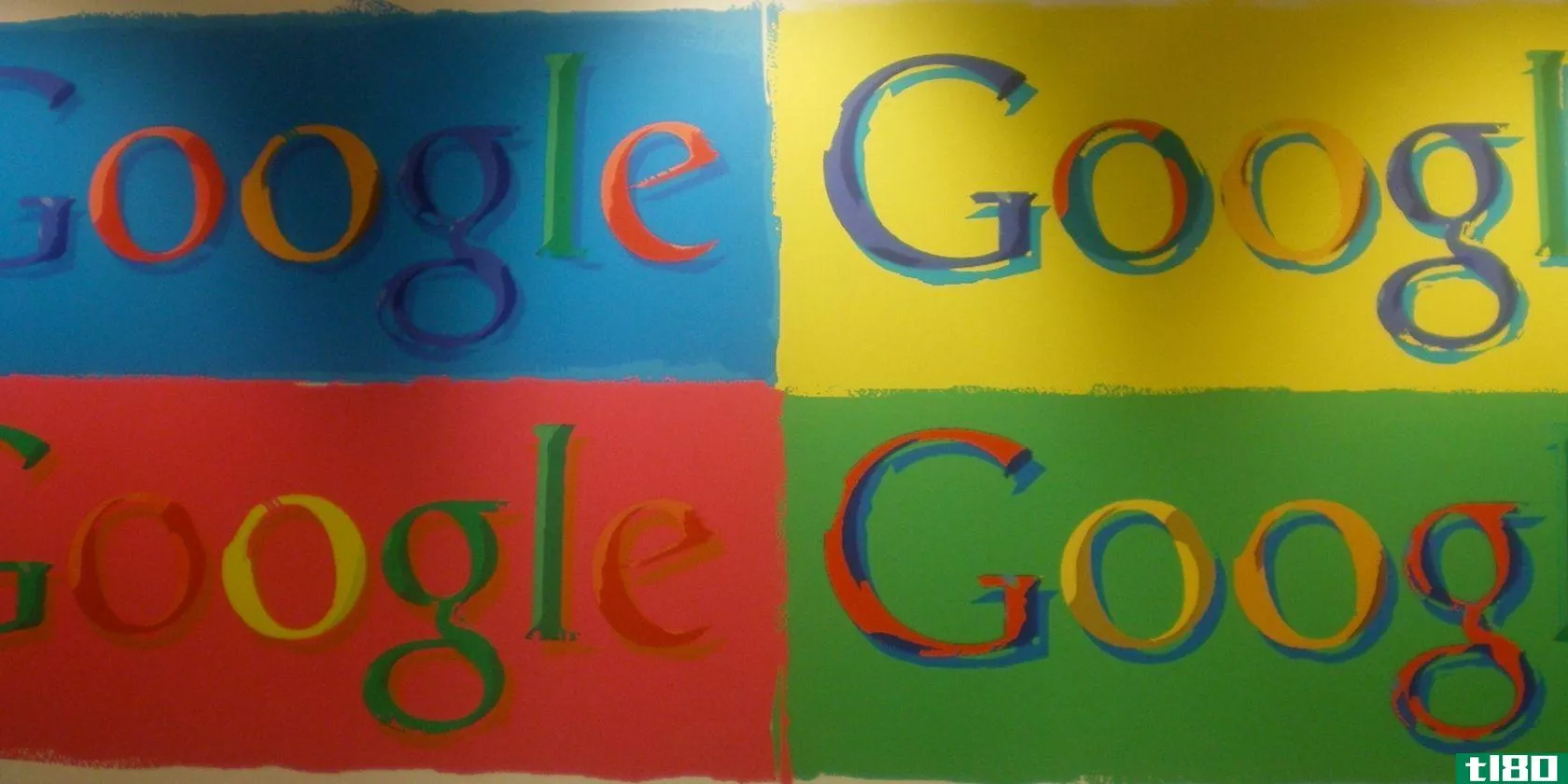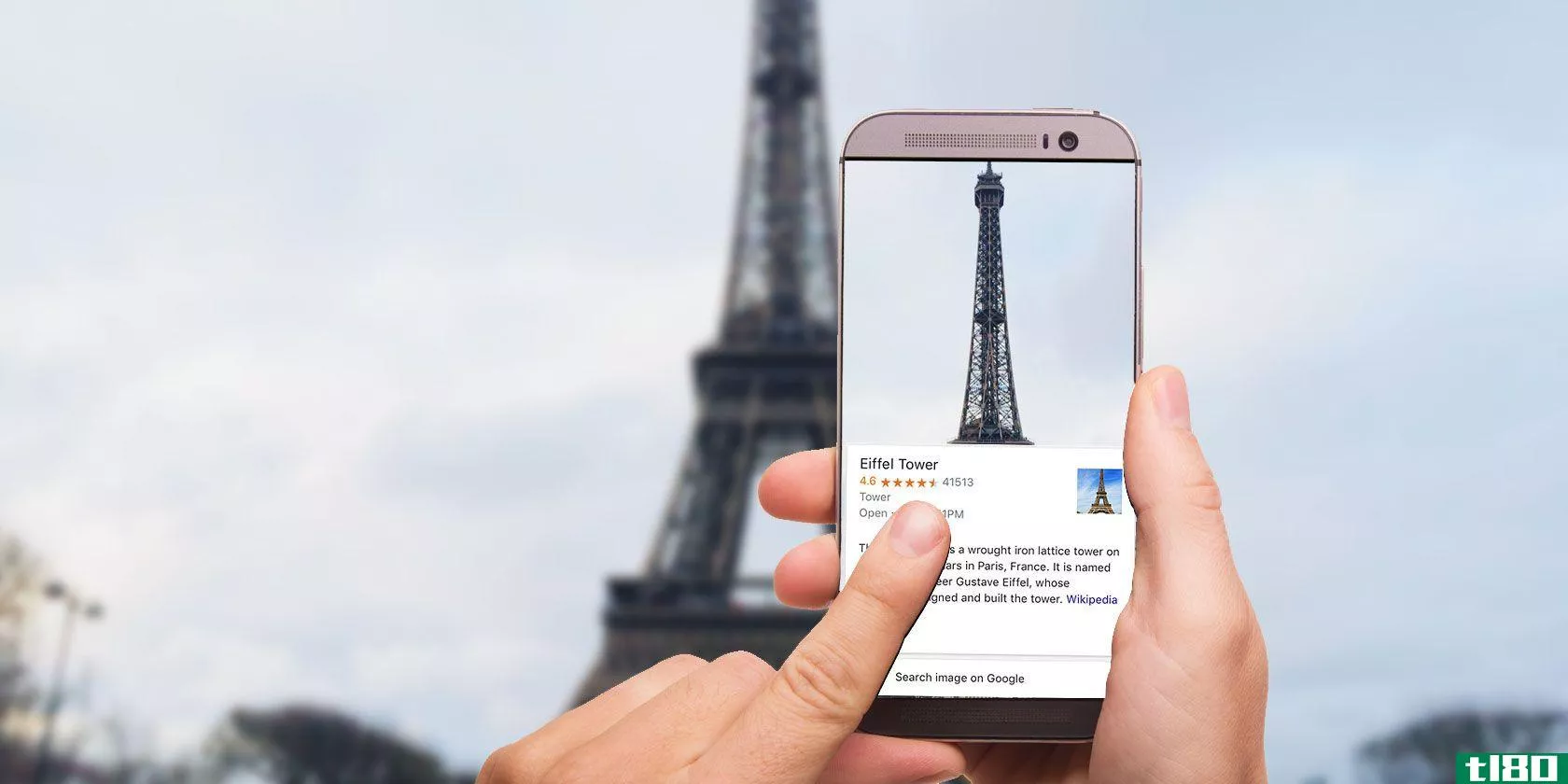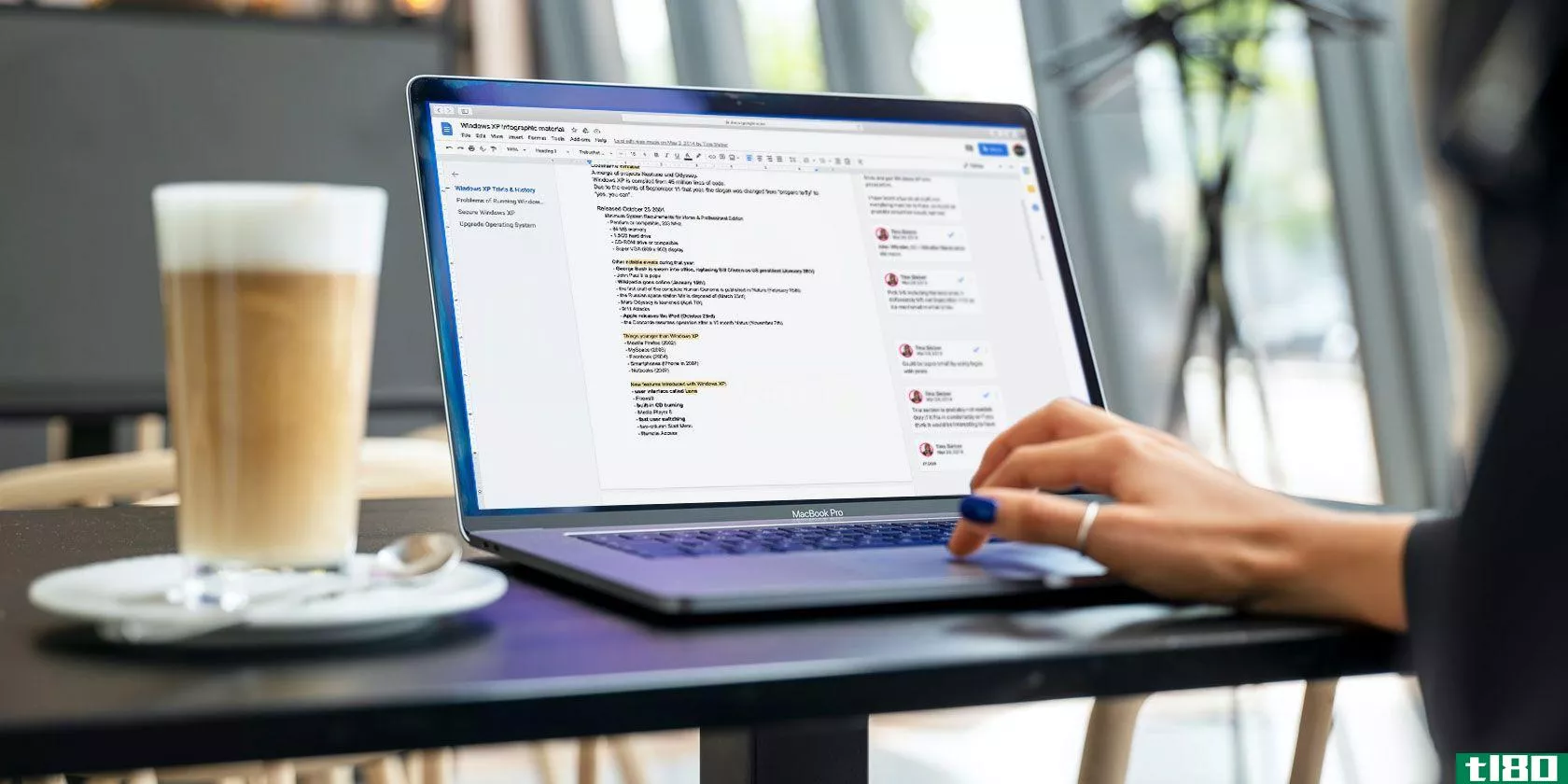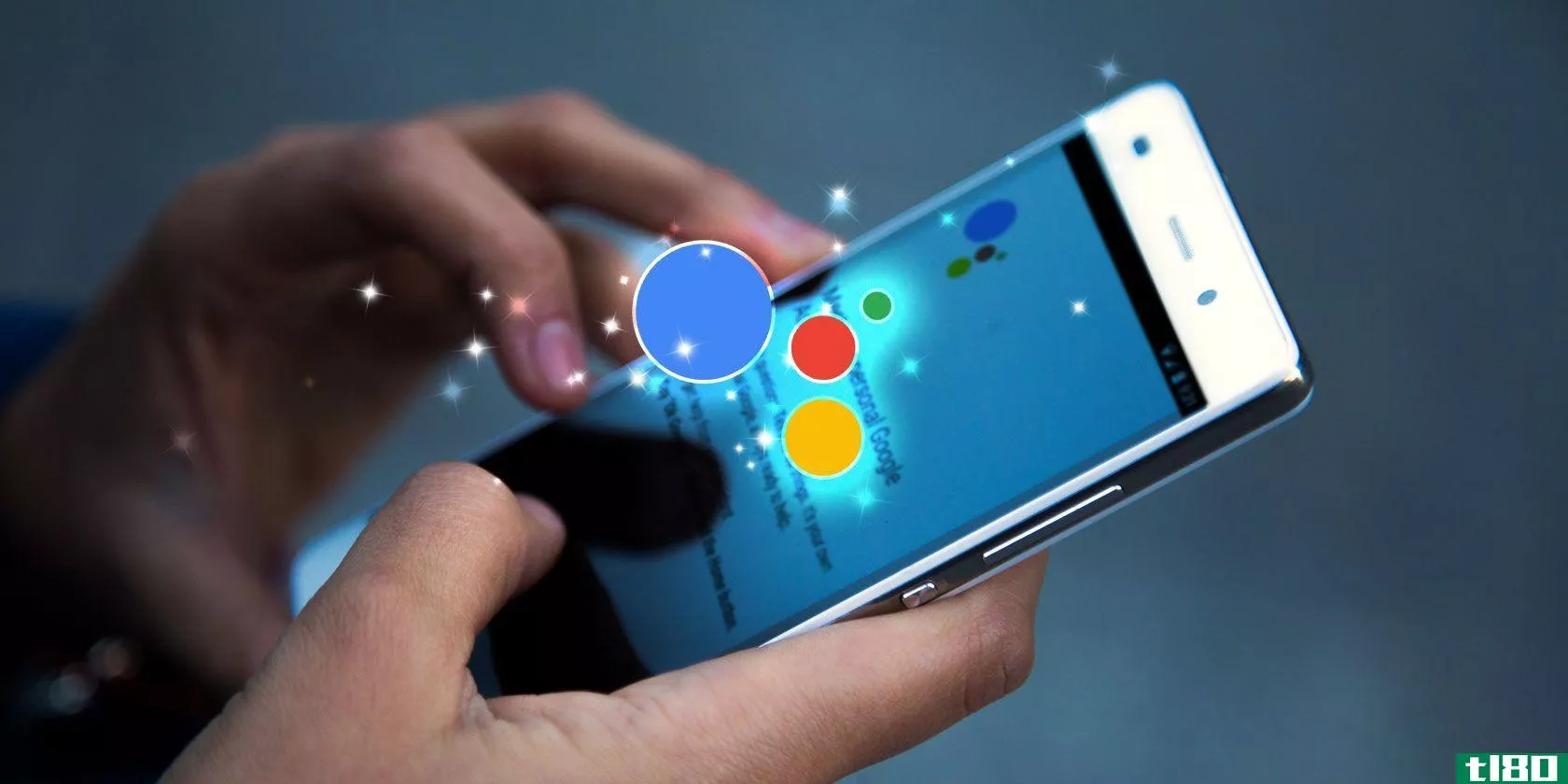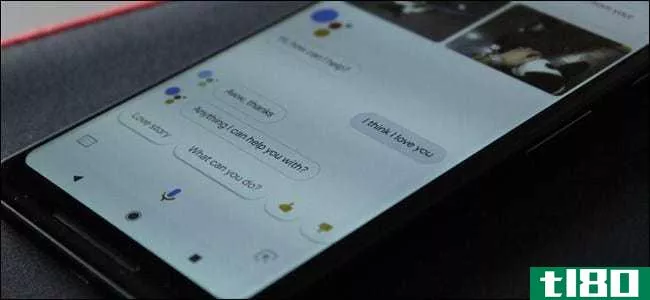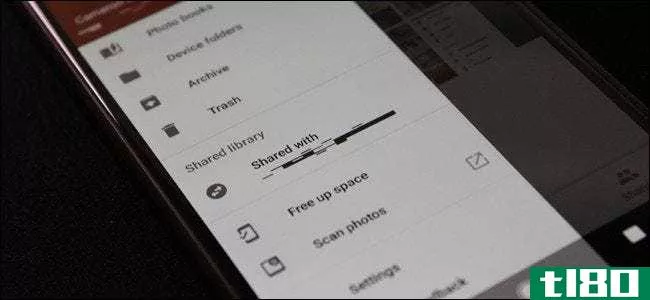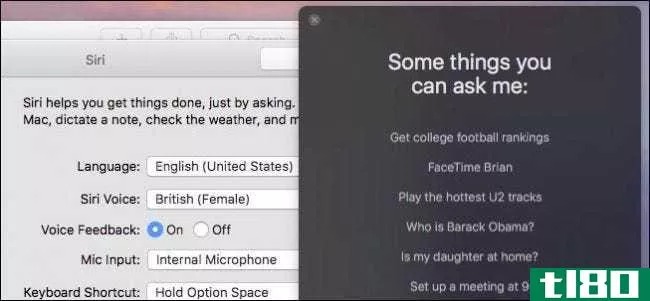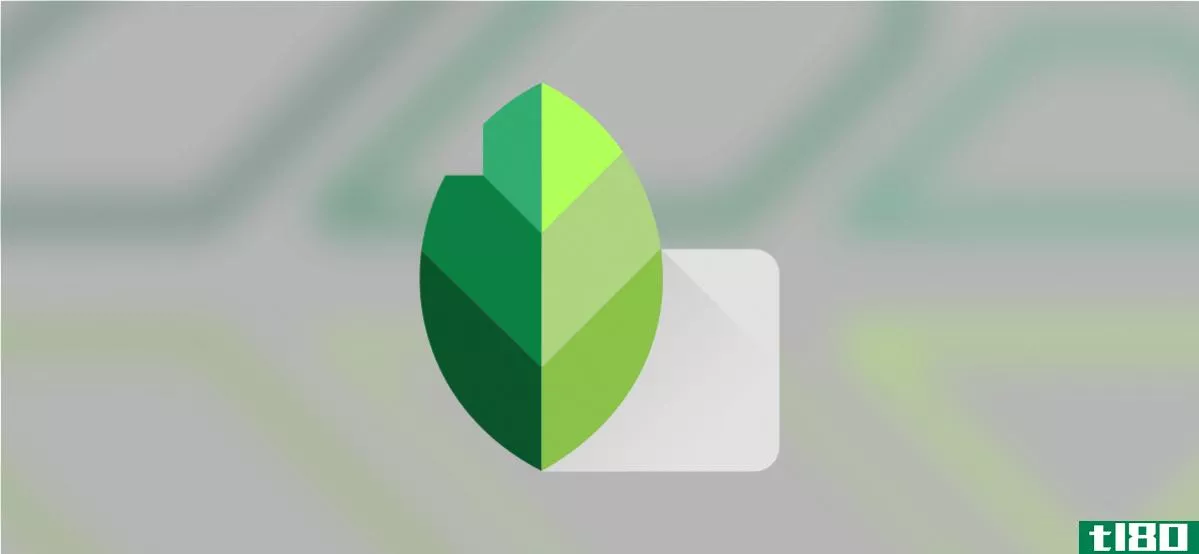你可能不知道谷歌照片能做的18件事
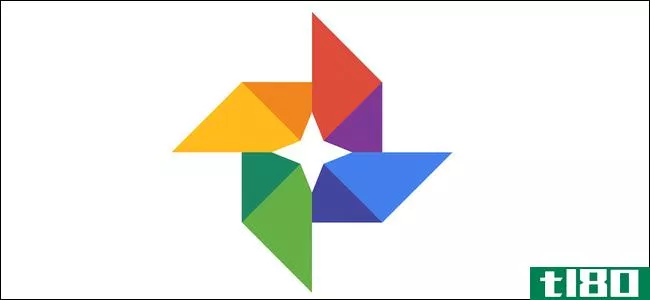
谷歌照片看起来像一个简单的图像托管服务,但实际上它相当强大。googlephotos填补了云存储、图像托管和图像共享服务之间的空白,与Flickr、iCloud、Dropbox和OneDrive形成了激烈的竞争。
你可能知道googlephotos可以备份Android或iOS设备上的照片,你可以从web**问它来查看你的库。你甚至可能知道,当你选择谷歌照片的“高质量”设置时,谷歌照片提供了免费的无限存储空间(这意味着照片可以达到1600万像素的上限,高清视频可以达到1080p)。再高一点,它就会计入你的谷歌硬盘存储空间。尽管与此应用程序捆绑在一起的大多数功能和服务已经讨论了一段时间,但这里有一些超出您可能不知道的基本技巧。
搜索人、地点和对象
谷歌照片将自动安排您上传的照片按地点和日期采取。使用先进的图像识别和谷歌的大型信息数据库,它可以很容易地识别你的照片主题。搜索你的照片:你上个月参加的婚礼,你在假期拍的照片,你宠物的照片,食物等等。在右下角,触按search(搜索)图标,然后在框中键入您要查找的内容–如食物、汽车或您的宠物,然后触按Enter(输入)或search(搜索)
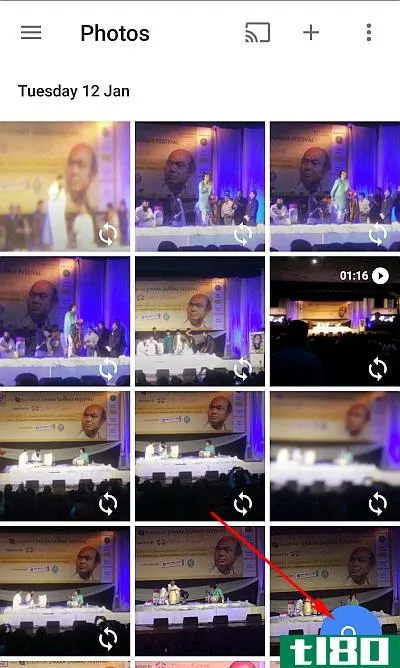
googlephotos应用程序使用一些复杂的图像处理技术将照片组合在一起。自动分组的照片显示在主搜索界面中。你在这里看到的分类取决于你拍的照片。这些团体可以是你参观的地方,你认识的人,或者食物、汽车、自行车等物品。在顶部,你会看到照片应用程序在你上传的照片中发现的几张脸。
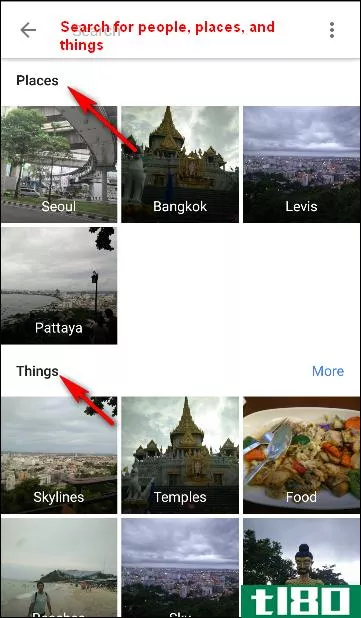
将相似的面分组并标记它们
googlephotos创建照片中的人脸模型,以便将相似的人脸组合在一起。这样,您就可以在照片库中搜索某些人的照片(如“妈妈”或“珍妮”)。人脸组和标签对您的帐户是私有的,不会显示给与您共享照片的任何人。要为人脸组创建标签,请轻触“Who is this?”?“位于面组的顶部。输入姓名或昵称(或从建议中选择)。为面编组添加标签后,可以使用搜索框使用该标签进行搜索。
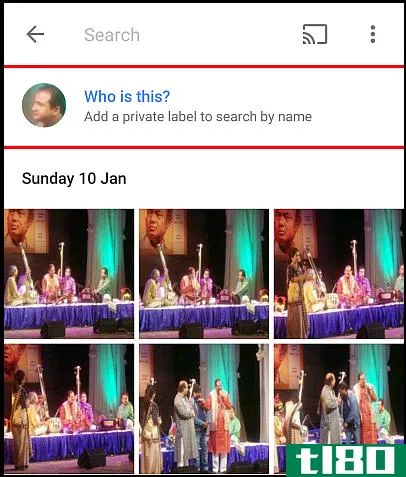
如果要更改或删除标签名称,请点击“选项”菜单并选择“编辑或删除名称标签”
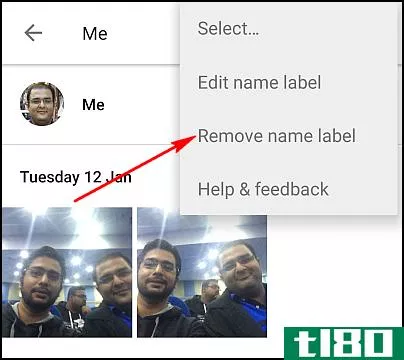
如果同一个人有多个人脸组,可以合并它们。使用名称标记其中一个面编组,然后使用相同名称标记另一个面编组。当你确认第二个名字时,googlephotos会问你是否要合并这些人脸组。默认情况下,“面分组”处于启用状态,但您可以在“设置”中停止将相似的面分组在一起。在左上角,点击或单击“汉堡”菜单。在“组相似的脸”旁,关闭开关。关闭此设置时,它将删除帐户中的所有面组、为这些组创建的面模型以及创建的任何标签。
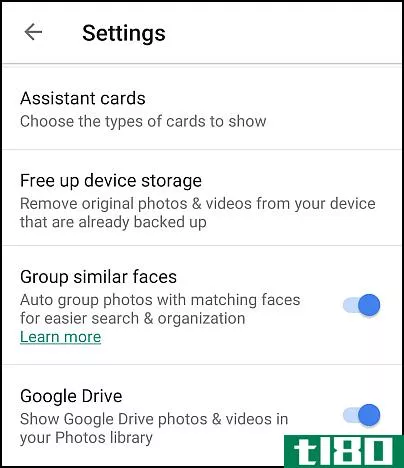
更改备份和同步设置
您的照片和视频将备份到特定的Google帐户。不过,您可以在googlephotos的设置中更改要使用的帐户、要备份的照片等。在左上角,触摸汉堡包菜单并选择“设置>备份和同步”
- 活动帐户:要更改正在保存照片和视频的Google帐户,请触按帐户名称进行更改。
- 上传大小:您可以在“高质量”和“原始”两种存储大小中选择。通过“高质量”设置,您可以备份无限的照片和视频。这个选项对于那些不太关心质量的人来说是很好的,但是对于典型的打印和共享来说已经足够了。使用“原版”设置,您可以获得有限的存储空间(15GB的免费存储空间),但如果您关心原版质量并使用单反相机拍照,那么这是一个不错的选择。点击“上传大小”以更改质量设置,但请记住,如果您将其更改为“原始”设置,则您的帐户中应该有足够的存储空间。
- 通过Wi-Fi或两者备份照片:选择是只在Wi-Fi上备份照片,还是在Wi-Fi和蜂窝网络上备份照片。如果你也想备份你的视频,你可以选择“全部备份”。请记住,如果您使用移动网络上传,您可能会用完数据,或招致运营商的费用。
- 仅充电时:如果您切换此选项,则只有当您的设备连接到外部电源时,您的照片和视频才会上载。因此,如果你在度假旅行,你不必担心你的设备的电池寿命。
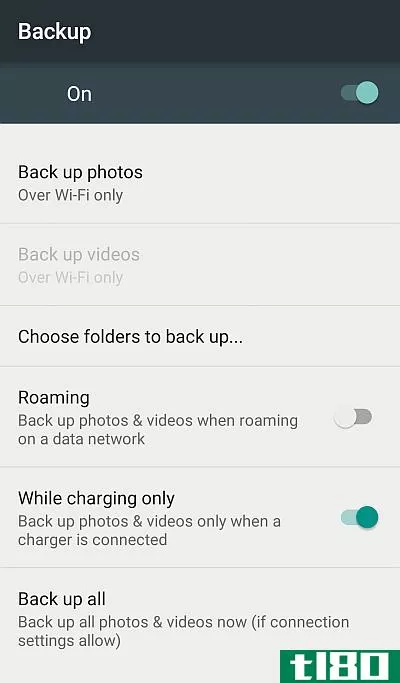
上传后删除照片
如果你要把照片上传到云端,为什么要把它们放在**上?谷歌照片一旦上传,就可以自动从**中删除图像和视频,从而消除照片的冗余拷贝。以前,只有当您将应用程序设置为备份“完全原始分辨率”图像时,此功能才被激活,这将使您在Google驱动器上存储成本。但现在它也可以提供“高质量(免费无限存储)”。Google照片的“助手”功能将提示您在存储空间不足时从**中删除图像。如果您接受提示,它将提供有关如果删除设备上的图像和视频,您可以释放多少空间的信息。
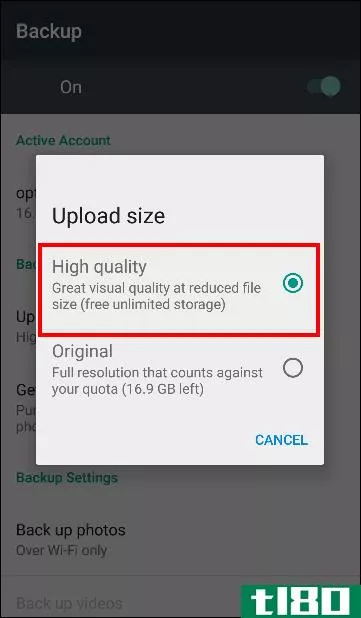
如果备份和同步始终处于启用状态,则您也可以手动删除照片和视频的本地副本。在左上角,触按hamburger菜单并选择“Settings”(设置)。触按“Free up device storage”(释放设备存储)可从设备中删除已备份的原始照片和视频。
备份其他应用程序中的照片
googlephotos的自动备份很方便,但默认情况下,它只备份使用默认相机应用程序拍摄的照片。如果你还想备份你在Instagram、WhatsApp、Viber和其他类似的Android应用程序中拍摄的照片,你可以这样做。你只需要知道这些应用程序在哪里存储他们拍摄的照片。
打开Android**上的谷歌照片应用程序,点击左上角的汉堡包菜单图标。从出现的菜单中选择“设备文件夹”。你会注意到不同的文件夹中有来自不同应用程序的图像,如Facebook、Instagram、消息应用程序和屏幕截图。选择要从备份过程中包括或排除的文件夹。例如,如果你不想在Google照片存储中乱放截图,你可以关闭这个文件夹。如果你想要所有这些可爱的Instagram图片,点击云图标,它会在将来扫描这个文件夹。
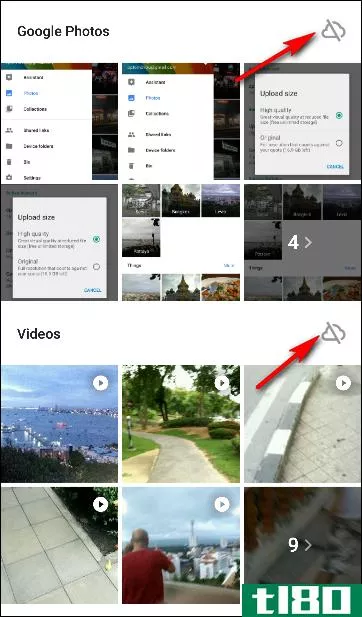
或者,进入“设置>备份和同步”,触摸“选择要备份的文件夹…”,然后选择要备份的文件夹。请注意,此设置仅在Android设备上可用。
挤压以更改视图
你可能知道你可以用手指来放大和缩小图片,但谷歌照片还有更多的功能。默认情况下,该应用程序以按时间顺序排列的缩略图显示每日视图中的图像,但还有许多其他选项,如每月视图和“舒适”视图,这使得照片在屏幕上全屏显示。您只需在设备屏幕上缩进或缩进即可在视图之间移动。您甚至可以在视图中收缩图像以将其作为单个图像打开,也可以收缩全屏图像以返回图像列表。在全屏图像上向上或向下滑动将产生相同的效果。
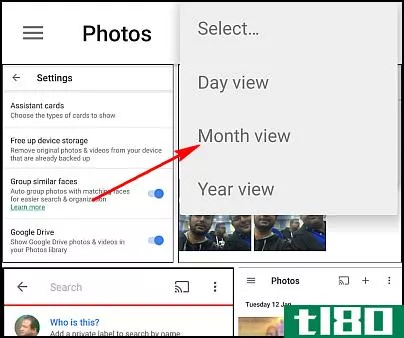
只需轻触即可选择多张照片
想象一下,你必须从你的图库中选择100张照片,然后在屏幕上点击100次。说无聊的!谢天谢地,googlephotos允许你一次选择多张照片。在谷歌照片应用程序中查看图像时,长按任何照片开始选择照片。然后不要抬起手指,向上、向下或侧向拖动。这个过程将允许您快速选择一系列照片,而不必抬起手指。在网上,你可以通过按住Shift键来做同样的事情。
取消删除照片
假设你对以上的手势感到高兴,并意外地删除了错误的照片。或者你只是在按下删除按钮后改变了主意。谷歌照片会在垃圾桶里保存这些图片至少60天。您只需导航到垃圾文件夹,按住要取消删除的照片,然后轻触右上角的恢复箭头。您还可以从垃圾箱中永久删除这些图像:只需标记要删除的图像,然后再次选择“删除”图标。
注意:如果你删除了一张照片或一段视频,但它似乎又回来了(没有还原),请尝试使用设备的Gallery应用程序将其删除。您试图删除的照片或视频可能位于设备中的可移动存储卡上。
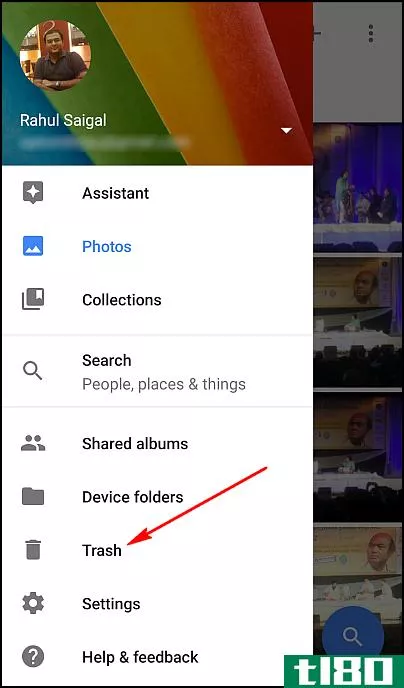
使用桌面客户端更快地上载
Google Photos会自动从你的**上传照片,但它也有适用于Windows和Mac OS X的桌面上传程序。你也可以将文件夹从桌面拖放到桌面图片.google.com,它们会立即上传。如果你上传大量照片,并且想要比你的**运营商提供的上传速度更快,这是很有用的。桌面上传程序还可以自动上传照片从数码相机和SD卡当你**他们,这是伟大的,如果你在其他地方拍照,而不是你的**。
用chromecast在电视上显示照片
如果你有Chromecast,那么你可以在大屏幕上显示你的照片和视频。安装适用于Android或iOS的Chromecast应用程序,并确保您的设备与Chromecast位于同一Wi-Fi网络上。在右上角,触摸“铸造图标”,然后选择您的Chromecast。在设备上打开照片或视频,然后单击“播放图标”将其显示在电视上。轻扫这些照片,你就会在电视上看到变化。如果你在PC或Mac上,你也可以将照片和视频从Chrome浏览器投射到电视上。只需安装googlecast扩展并按照屏幕上的说明进行操作。
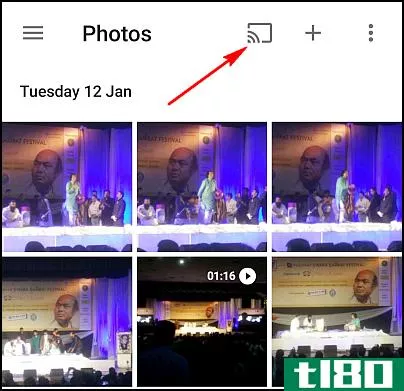
一次下载所有照片
与Dropbox不同,googlephotos的桌面上传程序是一个单向客户端。你不能直接从中下载你所有的照片。如果你想下载所有的媒体从谷歌的服务器在eone一举,那么你可以这样做谷歌外卖。登录你的Google账户,进入Google外卖页面。选择“谷歌照片”,然后选择您要下载的相册。现在,您可以下载所有媒体作为一个ZIP文件,而不必繁琐地选择谷歌照片库中的每个单独的图像。
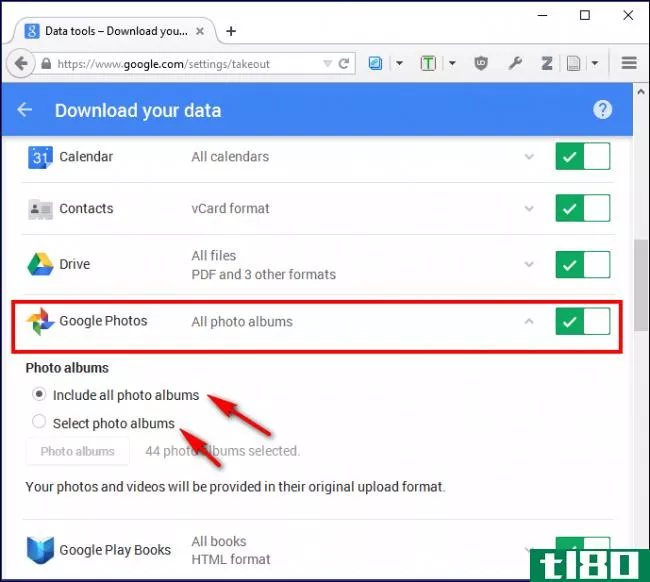
使谷歌硬盘和照片一起工作
当涉及到不同的云应用程序时,应用程序之间的兼容性是一个主要问题。然而,Google照片和Google驱动器功能完全同步,Google照片甚至可以驻留在Google驱动器根文件夹中,就像Google驱动器的常规文件夹一样工作。要在驱动器中启用此功能,请从浏览器导航到Google驱动器设置,然后选中“自动将您的Google照片放入我的驱动器中的文件夹”。现在,您的所有照片和视频都位于驱动器中名为“Google照片”的文件夹中,该文件夹可以从任何平台访问。
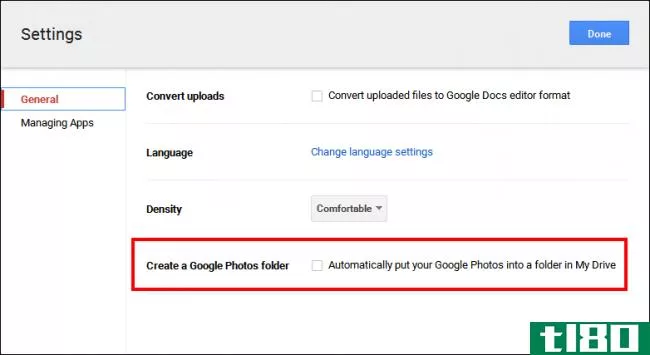
如果您在Google Drive中有要使用Google photos查看或编辑的照片,请点击hamburger菜单并选择Show Google Drive photos and videos in your photos Library。但是,请记住,如果您在Google photos中编辑任何照片,这些更改将不会迁移到Google Drive。另外,如果你的谷歌帐户是由一家公司或学校管理的,那么你将无法打开这个设置。将googledrive与照片一起使用的另一个好处是,您可以将照片共享或**文档、工作表和幻灯片中。
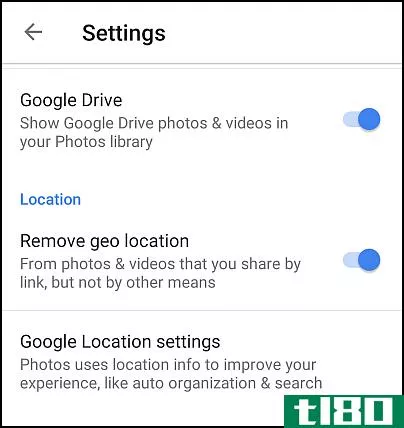
将图像和视频发送到gmail和youtube
默认情况下,谷歌照片无法从Gmail访问。但是,如果你已经像前面提到的那样将你的照片链接到Google Drive,你可以很容易地将你的任何Google照片附加到电子邮件中。只需单击Gmail中的“从驱动器**”选项,然后导航到谷歌照片文件夹。
你也可以用YouTube来做。进入YouTube上传页面,您可以选择直接从Google照片导入YouTube频道,在那里您可以根据需要对其进行标题、标记和共享。
与任何人共享照片和视频
有了googlephotos,你可以通过链接轻松地与任何人共享图像、相册、电影和故事,即使他们不使用googlephotos应用程序。打开谷歌照片应用程序,选择要共享的照片。在右上角,触摸“共享”图标。现在你可以决定如何分享。你可以选择一个应用程序或选择“获取链接”向某人发送链接。
不过,任何拥有该链接的人都可以看到选定的照片,因此您可能希望定期查看这些照片并删除不再需要的照片。在左上角,触按汉堡包菜单并选择“共享链接”。触按“选项”图标并选择“删除链接”。如果共享链接的人已经下载或复制了您发送给他们的内容,则删除共享链接不会删除他们**的任何副本。
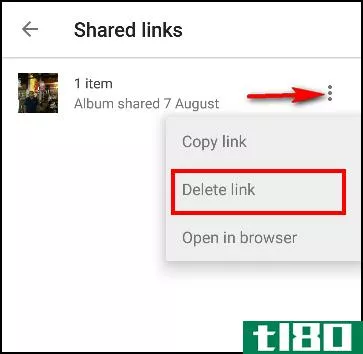
分享相册现在也更容易与谷歌照片应用程序。在右上角,触摸“+”图标。屏幕将从底部打开,点击“共享相册”
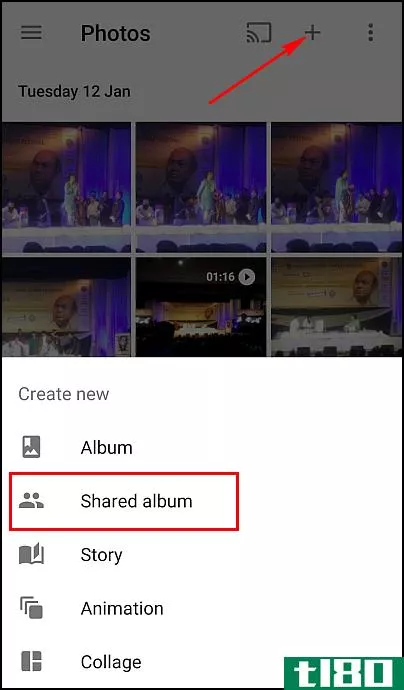
选择要包含的照片和视频,然后单击“共享”。获取相册链接并发送给您的朋友或家人。您还可以通过打开“协作”来让其他人向相册添加照片。要做到这一点,请打开要协作的相册。在右上方,触摸或单击“选项”。选择“共享选项”,然后从下一屏幕上打开“协作”选项(如果未看到此选项,请先打开“共享相册”。
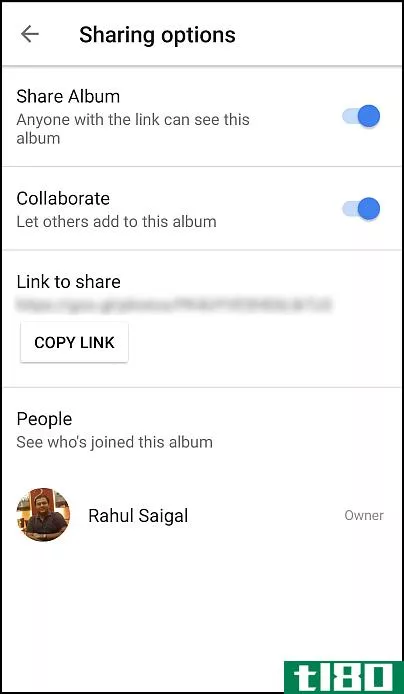
使用创建的链接,通过电子邮件、WhatApp或您选择的任何messenger应用程序共享相册。如果您想查看您共享的所有相册,请触摸汉堡包菜单并选择“共享相册”。您可能会看到加入您相册的人的个人资料图片。您不能删除个人,但您可以通过关闭协作阻止每个人添加照片,或者您可以停止完全共享。
隐藏照片或视频的拍摄位置
与照片一起存储的位置数据有助于Google将照片**在一起,但在与他人共享照片时,您不一定要包含这些数据。在左侧,触按hamburger菜单并选择“设置”。在位置部分启用“删除地理位置”,可以从与链接共享的照片和视频中删除地理位置信息,但不能通过其他方式。
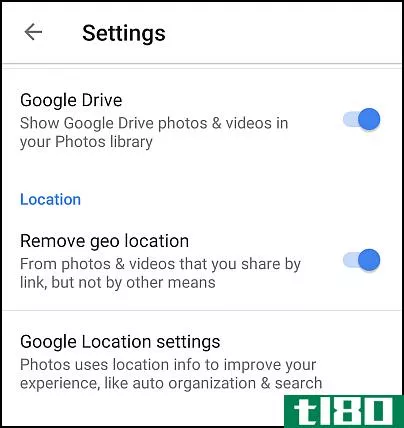
离线时使用谷歌照片
如果你没有连接到Wi-Fi或移动网络,你仍然可以使用谷歌照片应用程序。如果您已启用“备份和同步”,则脱机时拍摄的照片和视频将在重新连接到Wi-Fi或移动网络后备份。您将在等待备份的照片和视频上看到上载图标,如果您已经几天或几周没有备份照片,应用程序将定期通知您。
从你的照片中**故事、动画和美丽的拼贴
谷歌照片的“故事”功能创建了一个叙事专辑,显示一系列按时间顺序的图片。但是,故事只能在移动应用程序中创建。打开Google照片应用程序,然后单击右上角的create图标(+)。选择“故事”,您可以选择相关照片、视频、添加标题和位置,并更改封面照片。您可以通过打开集合稍后查看故事。在任何时候,你可以删除一个故事,而不删除其中的照片。您还可以使用照片创建拼贴或动画。重复上述步骤,然后选择“动画”或“拼贴”
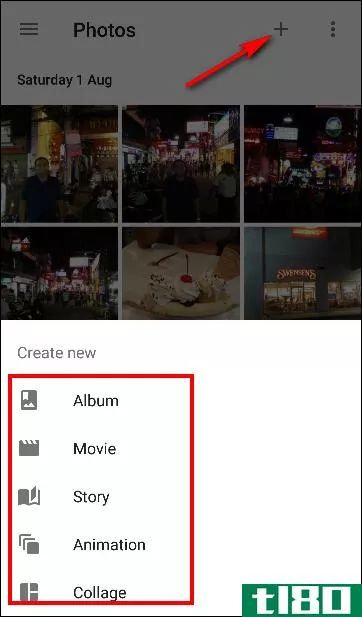
随时随地编辑照片
googlephotos允许你在移动设备上添加过滤器、裁剪照片等。如果您启用了“备份和同步”,那么您的编辑将与您的谷歌照片库同步。打开谷歌照片应用程序,触摸要编辑的照片。点击“铅笔图标”,你会看到很多选项来调整你的照片。可以自动调整颜色和曝光、手动更改闪电、手动调整颜色或添加效果。在编辑时,可以按住照片以将编辑内容与原始内容进行比较。
编辑完照片后,点击复选标记并选择“保存”。您所做的编辑将显示在照片的新副本上。您的原始,未编辑的照片也将在您的谷歌照片库。如果不喜欢所做的编辑,可以删除已编辑的版本。你的原始照片仍然会在你的谷歌照片库(除非你删除它)。
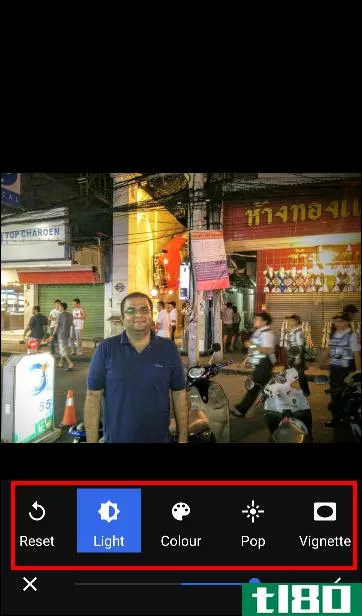
googlephotos现在是大多数Android**上的默认照片应用程序,它远远超过了普通的画廊应用程序。您不再需要将所有照片备份到硬盘和CD。随着谷歌照片提供免费的无限存储空间,没有理由不把你珍贵的记忆备份到云端,充分利用谷歌令人敬畏的分类功能。
- 发表于 2021-04-07 11:54
- 阅读 ( 217 )
- 分类:互联网
你可能感兴趣的文章
谷歌照片助理能为你做什么?
如果你使用的是安卓系统,你的**或平板电脑上可能有谷歌照片。你甚至可以把它放在你的iPhone或iPad上。但是你在用它吗? ...
- 发布于 2021-03-13 01:44
- 阅读 ( 251 )
bixby voice能做的5件事(还有一件事它做不到)
... 这是一个随着时间的推移可能会有所改善的问题,因为比克斯比学会并越来越习惯于其他人口音。不过,由于非美国英语使用者的口译错误频率很高,你不能责怪某些用户变得恼怒。 ...
- 发布于 2021-03-13 03:17
- 阅读 ( 247 )
5款你可能不知道的很酷的微软应用
不管你怎么说这个来自雷蒙德的巨人,微软可能会非常棒。它是一家科技巨头,**了成千上万世界上最聪明的工程师,最终建造了一些非常酷的东西。 ...
- 发布于 2021-03-17 07:21
- 阅读 ( 197 )
135件你不知道谷歌能做的有用的事情(免费电子书)
...置会让你的收件箱更高效。谷歌文档使用的是你从来都不知道的东西。高级选项和快捷方式彻底改变您的日历。Chrome、Google地图、Google表单等的提示。 ...
- 发布于 2021-03-19 04:34
- 阅读 ( 192 )
7谷歌翻译手机功能你一定知道
使用网站进行语言翻译是很好的,但很可能你大部分时间都需要边走边翻译。最好的方法是使用googletranslate,所以我们将向您展示移动应用程序所能做的一切。我们将关注Android,但所有这些功能(除了Tap-to-Translate)也适用于iOS...
- 发布于 2021-03-23 14:35
- 阅读 ( 266 )
什么是谷歌镜头?你可以在谷歌照片中做6件有趣的事
... 你可能正穿过一个城市花园,发现了一种你想鉴定的不寻常的植物。谷歌镜头可以帮上忙。它将使用谷歌来识别最有可能与你照片中的植物种类相匹配的植物。 ...
- 发布于 2021-03-26 07:58
- 阅读 ( 254 )
你不知道谷歌文档能做的10件事
... 在本文中,我们将介绍几个您可能不知道的googledoc特性,以及如何使用它们来节省创建内容的时间。 ...
- 发布于 2021-03-26 17:03
- 阅读 ( 289 )
你不知道谷歌助手能做的10件事
... 你可能知道你可以让数字助理在某个特定的时间提醒你一些事情。但是你知道吗,你可以使用位置提醒看到提醒时,你到达一个特定的地方? ...
- 发布于 2021-03-30 16:13
- 阅读 ( 762 )
谷歌助手能在你的安卓手机上做的最好的事情
...的选择。嘿,谷歌是更自然,所以我建议他们都设置。你可能会发现,你完全停止使用OK谷歌。我有。 无论如何,要执行此操作,请按照上面的说明跳转到“助手设置”菜单。在“设备”标签下,选择“电话”。这可能是您唯一...
- 发布于 2021-04-06 23:35
- 阅读 ( 223 )
你可能不知道谷歌照片能做的18件事
...,与Flickr、iCloud、Dropbox和OneDrive形成了激烈的竞争。 你可能知道googlephotos可以备份Android或iOS设备上的照片,你可以从web**问它来查看你的库。你甚至可能知道,当你选择谷歌照片的“高质量”设置时,谷歌照片提供了免费的无...
- 发布于 2021-04-07 11:54
- 阅读 ( 217 )